②:Webライターがスマホで稼ぐには?
③:Webライターにおすすめの格安パソコン
大手企業で副業が解禁され、老後は年金だけで生活できず、2000万円が不足すると言われています。
そんな中、未経験からでも稼ぎやすいWebライターを副業で選ぶ方が増えています。
多くの方が最初に考えることとして「Webライターってスマホでもできるの?」ということです。
私も情報発信を行う中で、この質問は多く頂きます。
まず最初に軽く自己紹介すると、

インスタ(https://www.instagram.com/masakilog) Twitter(@masakilog1)YouTube(マサキ【筋トレ・お金の知識・海外生活】)
という感じで、この記事を読んでいるあなたと同じように、副業からWebライターをスタートして、8ヶ月後にフリーランスWebライターとして独立して活動しています。
そんな経験から、Webライターはスマホだけで稼ぐことができるのか?具体的にどうすれば良いのか?を解説していきます。
Webライターは再現性高く誰でも稼げる可能性が非常に高い仕事なので、スマホからでも始めようとしている方は概ね正しい方向で進み出していると感じます。
スマホからWebライターを始めたい方は、必ず知っておくべき情報を経験ベースで解説しているので、ぜひ最後までご覧ください!
もくじ
Webライターはスマホだけで稼げるのか?
最初に結論を解説すると、Webライターはスマホだけでも稼ぐことは可能です。
 女の子
女の子
Webライターの仕事は記事を執筆して納品することなので、パソコンがなくてもスマホで文字を入力して納品することで、報酬は発生します。
これを聞いてスマホでWebライターを始めようとしている方に、必ず知っておいて欲しいことは「スマホでも文字は入力できるが、パソコンより効率が悪くなる」ことです。
スマホで女子高生のように高速入力を行えたとしても、パソコンでタイピングを行う執筆速度と比べると、とても敵いません。
 MASAKI
MASAKI
最初はスマホからWebライターの仕事を始めて、数万円稼ぐことができたら、効率良く稼げるようにパソコンを購入すると良いでしょう。
Webライターの仕事をスマホで始める手順
スマホでWebライターの仕事を始める手順は次の通りです。
②:案件を探す
③:提案する
④:納品する
 MASAKI
MASAKI
まだ基本的なスキルを習得できていない方は、以下の記事を参考にしてサクッと学習しよう!
→WEBライターに必要なスキルを収入別に解説【具体的なスキルアップ方法もあり】
 WEBライターに必要なスキルを収入別に解説【具体的なスキルアップ方法もあり】
WEBライターに必要なスキルを収入別に解説【具体的なスキルアップ方法もあり】①クラウドソーシングサイトに登録する
クラウドソーシングサイトは、初心者Webライターの方が仕事を受注できるサービスで、案件数が多い以下の2つのサービスに無料登録を行いましょう。
 MASAKI
MASAKI
クラウドワークスの登録方法や基本的な使用方法は以下の記事を参考にしてください!
→初心者Webライター向けのクラウドソーシングサイト【メリットや使い方を解説】
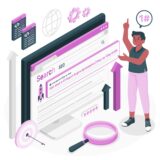 初心者Webライター向けのクラウドソーシングサイト【メリットや使い方を解説】
初心者Webライター向けのクラウドソーシングサイト【メリットや使い方を解説】②案件を探す
登録ができたら、実際に案件を探します。
クラウドワークスとランサーズどちらもスマホアプリがあるので、インストールしておきましょう。
クラウドワークスで案件を探す方法を具体的に解説します。

まずはアプリを起動して、画面下の項目から1番左の「探す」をタップして、次に画面上部の「詳しい条件で検索する」をタップします。

そして仕事カテゴリーを「ライティング・記事作成」に設定し、依頼形式を「プロジェクト(固定報酬制)」を選択します。
その下にその他の項目で「認定クライアント」と「本人確認済みのクライアント」とありますが、ここにはチェックを入れなくてOKです!
ここにチェックを入れると、悪質案件に騙される確率を低くできますが、公開案件が非常に少なくなってしまうので、取り敢えずはチェックなしにしておきましょう。
 MASAKI
MASAKI

次に文字単価の項目をタップして、1円以上に設定します。
初心者の方でも1円以上で受注することは難しくないので、自分を安売りせずに1円以上で設定してください。
文字単価=例:1文字1円の案件では3000文字3000円
記事単価=例:文字数に関係なく1記事3000円
ここまで設定できたら、画面下部の「検索」をタップします。
すると条件に当てはまる案件だけ表示されるようになります。
 MASAKI
MASAKI
・画像選定なし
・記事構成作成なし
・WordPress入稿なし
Webライターの仕事をスマホで行う場合は、上記の案件に絞って探すようにしましょう。
なぜかというと、スマホではWordPressといってブログを構築運営できるサービスでの記事執筆が非常に行いづらく、画像選定や記事構成の作成も手間がかかるからです。
パソコンではサクッと対応できるのですが、スマホでは画面サイズが小さく限界があるので、上記の案件に絞って提案を行ってください。
Googleドキュメントのアプリをインストールすれば、スマホでも記事を執筆でき、文字数の確認やWordファイルでのダウンロードも可能なので、問題なく仕事を進めることができます。
 MASAKI
MASAKI
③提案する
スマホでも行える文字単価1円以上の案件を見つけることができたら、提案を行います。
提案を行う際の注意点としては次の通りです。
・初心者と言わない
・副業と言わない
初心者の方に非常に多い失敗なんですが、提案を行う際に「初心者ですが頑張ります!」「副業で時間はあまり取れませんが〜」などの防衛線を自ら張ってしまうことです。
言いたくなる気持ちは分かりますが、クライアントにとっては初心者や副業、スマホで執筆することは関係がないことで、失敗した際の保険をかけていると悪く捉えられてしまい、デメリットしかありません。
 MASAKI
MASAKI
具体的な提案方法は、以下の記事を参考にしてください!
→WEBライターの提案文の書き方・注意点を徹底解説【受注率を高めるコツ】
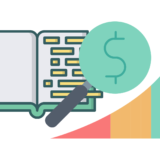 WEBライターの提案文の書き方・注意点を徹底解説【受注率を高めるコツ】
WEBライターの提案文の書き方・注意点を徹底解説【受注率を高めるコツ】④納品する
そしてスマホで記事の執筆が行えたら、指定された方法で納品します。
案件選びの段階でWordもしくはGoogleドキュメントでの納品形式を選んでいるので、Googleドキュメントの共有URLもしくは、Wordファイルの添付を行って納品しましょう!
 女の子
女の子
Webライターのスマホ活用執筆術
Webライターの仕事をスマホで始める手順を解説したので、ここからは、Webライターのスマホ活用執筆術を紹介します!
この活用術は私が副業Webライターで時間がなかった時に、パソコンでの執筆作業と並行して行っていた方法になります。
②:音声入力
③:隙間時間の活用
 MASAKI
MASAKI
①フリック入力
フリック入力はパソコンで入力する場合と異なり、日本語一文字を入力するのにタッチスライドで一瞬です。
パソコンの場合はローマ字入力しなければならないので、フリック入力が速い方はスマホの方が執筆しやすいかもしれません。
また、普段使用している文章は自動的に表示されるようになるので「で」とフリック入力するだけで「でしょう」と表示されます。
スマホで執筆作業を行う際は、必ずフリック入力で行いましょう!
 MASAKI
MASAKI
②音声入力
音声入力は現役で稼いでいるWebライターの方もあまり利用していない方法ですが、正直言って最強の執筆方法です。
音声入力を使いこなせるようになれば、執筆速度を1.5倍〜2倍にすることができ、収入を爆発的に増やせる可能性があります。
・文章構成作成スキルが向上する
・収入を増やせる
ユーザーが読みやすい文章にするには、話すように書くことが大切で、音声入力を利用すると、まさに話すように書くことができます。
そして自然に頭の中で文章構成を作成するスキルが向上し、スラスラ執筆できるようになります。
音声入力はGoogleドキュメントアプリで行うのが最も精度が高いのでおすすめです。

まずはドキュメントを開いて、画面右下の文字入力アイコンをタップします。
次にマイクアイコンをタップして「音声入力を有効にする」を選択します!

あとは喋るだけで音声を自動で読み取って文章にできます。
自動入力で上手く執筆するコツは、なるべく静かな環境で行うことと、文章を考えてから喋ることです。
最初は慣れないかもしれませんが、慣れれば非常に効率良く執筆できるようになるでしょう。
 MASAKI
MASAKI
③隙間時間の活用
最後に隙間時間の活用は、パソコンを持っている方におすすめしたい活用術で、スマホでフリック入力や音声入力を隙間時間に活用することで非常に効率的に執筆できるようになります。
副業Webライターからスタートする方にとって、執筆できる作業時間は非常に大切です。
どれだけ執筆速度が速くても、作業時間が1日1時間しか確保できない場合は、稼げる金額に限界があります。
なので、通勤時間や入浴時間、移動時間、休憩時間などを効果的に活用して、パソコンを開けない環境でもスマホで執筆を進める意識が大切です!
 MASAKI
MASAKI
Webライターにおすすめの格安パソコン
スマホでWebライターを始めて、数万円稼げるようになった方におすすめの格安パソコンは、Googleの「Chromebook」です!
Webライターの仕事を行う分には全く問題がないスペックで、記事のリサーチや執筆、画像選定作業など何不自由なく行うことができます。
時期によっては3万円以下の値段で購入できるので、スマホでWebライターを始めて初月で3万円稼いですぐに買ってしまいましょう!
 MASAKI
MASAKI
Webライターはスマホでも稼げるが効率が悪い
今回はWebライターはスマホでも稼ぐことは可能なのかについて解説しました。
結論、スマホでもWebライターの仕事は始めることはできるが、パソコンよりも非常に効率が悪いです。
なので、少しでも早く稼げるようになりたい方は、いずれパソコンを使用しなければならないタイミングがくるので、なるべく早めに用意しておくことをおすすめします!
 女の子
女の子
このブログでは初心者の方が稼げるようになるまでの具体的な手順を実体験を元に解説しているので、参考にしてください!
→初心者WEBライターが収入を増やす具体的なステップを公開【月5万を目指そう】
 初心者WEBライターが収入を増やす具体的なステップを公開【月5万を目指そう】
初心者WEBライターが収入を増やす具体的なステップを公開【月5万を目指そう】


